AutoCAD如何修改背景颜色?AutoCAD有很多实用功能,所以很多用户都在使用这个软件。我们也可以在AutoCAD中修改背景颜色,一些新用户不会修改。让我们分享AutoCAD背景颜色修改方法。
AutoCAD背景颜色修改方法:
1、您需要打开2010版的cad,打开后的界面如图所示。左边的各种图标都是常用的图标。例如,第一个是直线图标。单击图标后,可以执行相应的操作。在绘制图纸时,由于需要,需要建立不同的层,需要建立层和管理层。
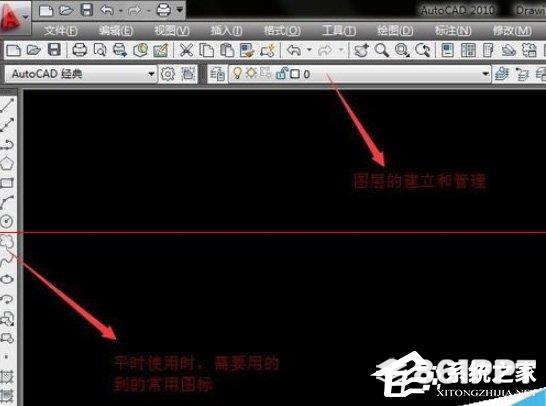
2、在界面上找到工具选项。单击工具选项后,会有很多选项,也会看到黑色三角形选项。一些附加选项会自动出鼠标放置在黑色三角形选项上,并且在工具的”选项“一个项目,单击选项。
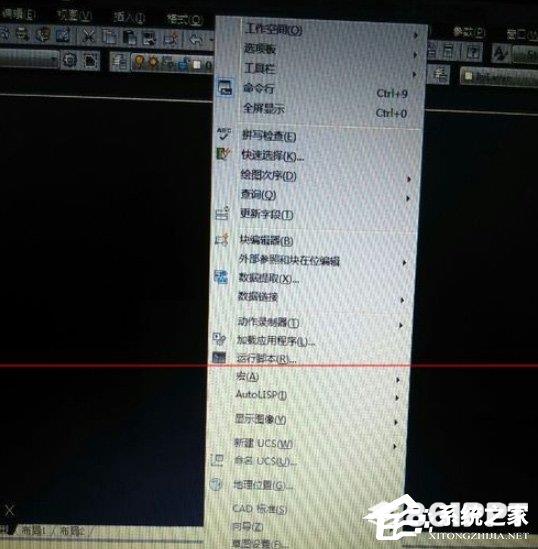
3、单击选项项目后,找到显示器并单击。单击后,将出现如图所示,包括窗口元素、布局元素、显示精度等。交叉光标的大小可以改变光标的大小。单击窗口元素中的颜色选项并单击。
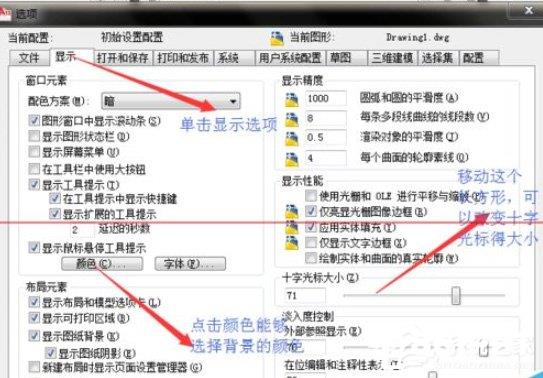
4、单击颜色选项后,会有很多背景颜色,找到你需要的背景颜色并单击。
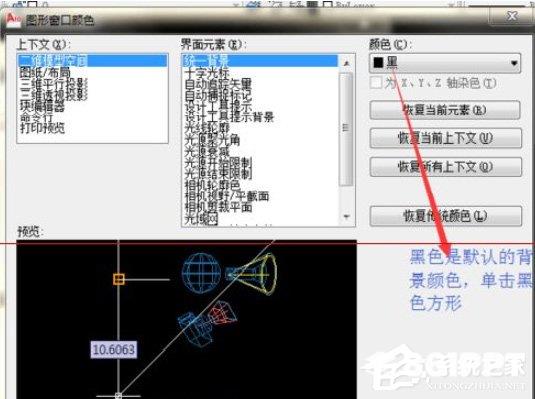
5、选择所需的背景颜色后,单击“应用并关闭”按钮
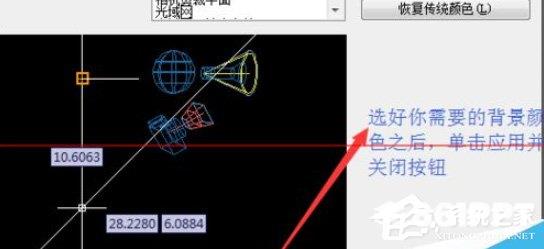
6、此时,有一个刚刚出现的界面,点击“确定”按钮
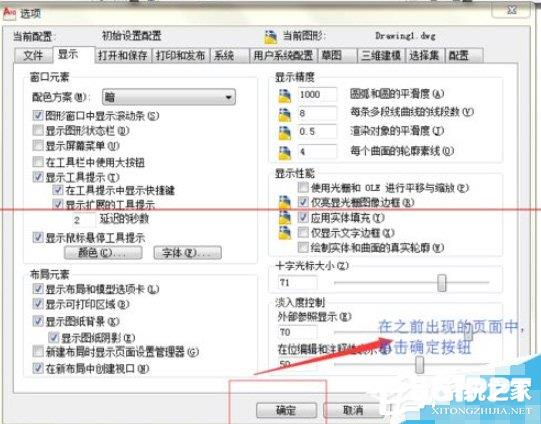
7、点击“确定”按下按钮后,将出现以下界面。此时,您必须成功地更改背景颜色。小编的例子是白色背景
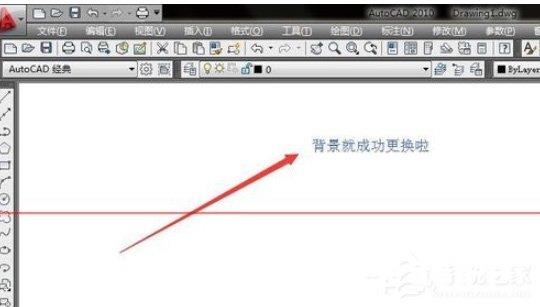
以上就是我为大家分享的AutoCAD如何修改背景颜色的全部内容,更多的软件教程可以关注861模板网。